Tjenestegodkjenning mangler eller er feil i Windows Update

Windows-oppdateringer er viktige for alle systemer som bruker Windows OS. Hvis ikke oppdatert i tide, kan systemet møte alvorlige sikkerhetsproblemer, ytelsesproblemer, etc. Ideelt sett har de fleste datamaskiner oppdateringene satt til automatisk modus. Imidlertid kan det hende at systemet kanskje ikke kan hente og installere oppdateringene.
Ved slike tider anbefales det å løse feilsøkingsprogrammet for Windows Update Feilsøking eller Windows Store Apps, da de er kjent for å løse de fleste problemer. Disse innebygde verktøyene løser flere problemer, inkludert Serviceregistrering mangler eller er skadet feil. Denne feilen stopper Windows OS eller dets Universal Apps fra oppdatering videre.
Men til tider kan Feilsøkingsprogrammene mislykkes i å fikse denne feilen. I slike tilfeller må du kanskje fikse det manuelt. Å fikse denne feilen kan trenge litt teknisk kunnskap fordi fikseringen trenger feilsøking på registernivå.

Serviceregistrering mangler eller er skadet
Det er godt å vite hvordan du feilsøker og fikser denne feilen manuelt. La oss se hvordan du gjør det.
1] Før du fortsetter, vennligst opprett en sikkerhetskopi av registret fordi feilsøking på registernivå kan føre til problemer med operativsystemet. Vi vil bruke Registerredigering for å slette noen få verdier fra registret. For å være presis, må vi fjerne verdien ThresholdOptedIn.
Så Kjør 'regedit' for å åpne Registerredigering og i venstre rute, søk etter følgende nøkkel:
HKEY_LOCAL_MACHINE \ SOFTWARE \ Microsoft \ WindowsSelfHost \ Gyldighet
Klikk på 'ThresholdOptedIn'verdi i høyre rute, hvis du ser det, slett det.
2] Deretter høyreklikker du på Start-knappen og åpner Kommandoprompt i Administrasjonsmodus. Kopier-lim inn følgende kommandoer etter hverandre og trykk 'Enter'.
netstopp cryptSvc
netto stopp wuauserv
nettstopp msiserver
nettstoppbiter
ren C: \ Windows \ System32 \ catroot2 catroot2.old
ren C: \ Windows \ SoftwareDistribution SoftwareDistribution.old
netto start cryptSvc
nettstart wuauserv
nettstart msiserver
netto startbiter
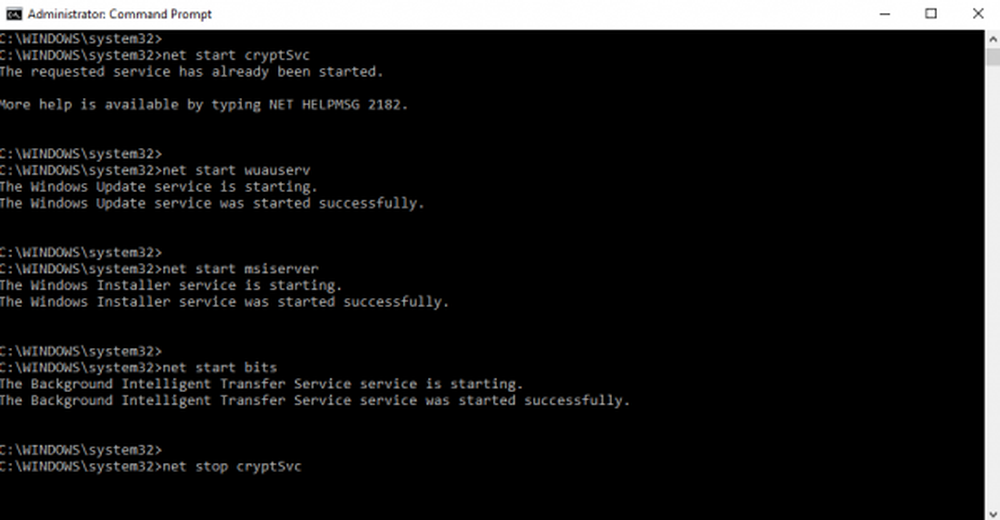
Lukk ledeteksten og start systemet på nytt. Sjekk om problemet er løst. Hvis ikke, fortsett til følgende trinn.
3] Deaktiver antivirusprogrammet og kontroller om det løser problemet. Hvis det løser det, må antivirusprogramvaren på systemet kanskje endres. Hvis ikke, vennligst aktiver antivirusprogrammet igjen.
4] Kjør System File Checker og reparer Windows System Image og se om det erstatter potensielt ødelagte Windows Update systemfiler.
Start systemet på nytt og prøv å oppdatere Windows på nytt for å kontrollere om problemet har blitt løst.
5] Sjekk om visse Windows Update-relaterte tjenester kjører eller ikke.Åpne "Kjør" -boksen og skriv inn services.msc. Trykk enter'.
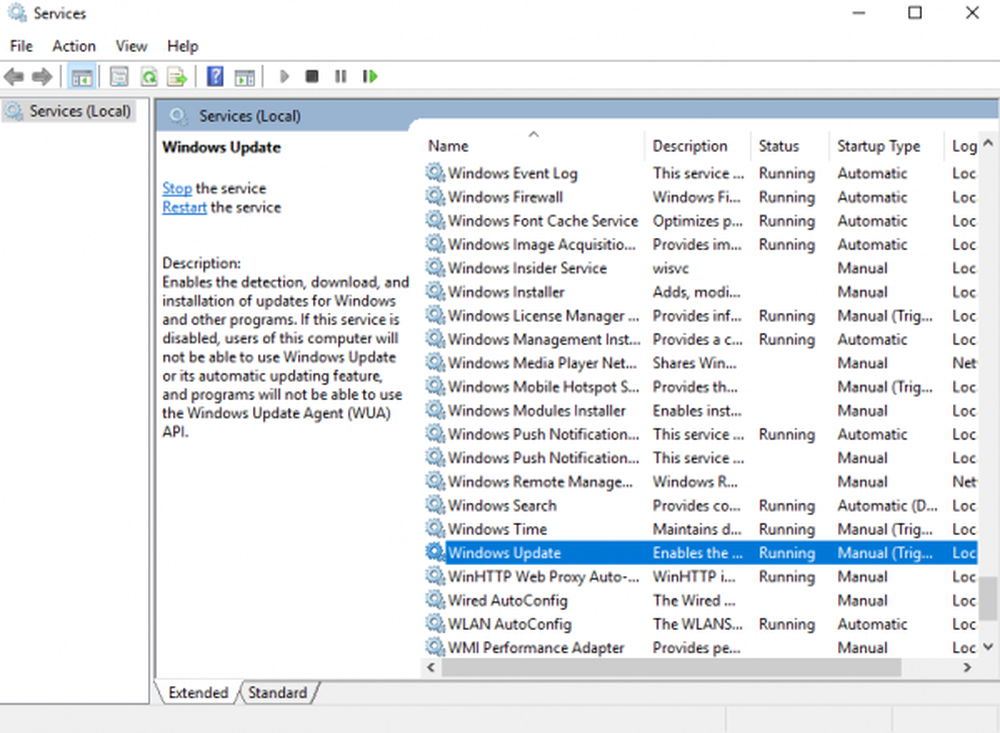
I Services Manager, finn 'Windows Update Service. Siden tjenestene er i alfabetisk rekkefølge, blir ting enkle. Kontroller at tjenesten er startet og oppstartstypen er satt til "Automatisk'.
Kryptografisk tjeneste bør startes og settes til Automatisk, og Bakgrunns intelligent overføringstjeneste bør startes og settes til Automatisk (Forsinket Start).
TIPS: Se dette innlegget hvis Windows Services ikke starter.
6] Hvis du står overfor problemer mens oppdaterer Windows Store-apper, deretter tilbakestill Windows Store Cache og se om det fungerer for deg.
Håper noe hjelper.



